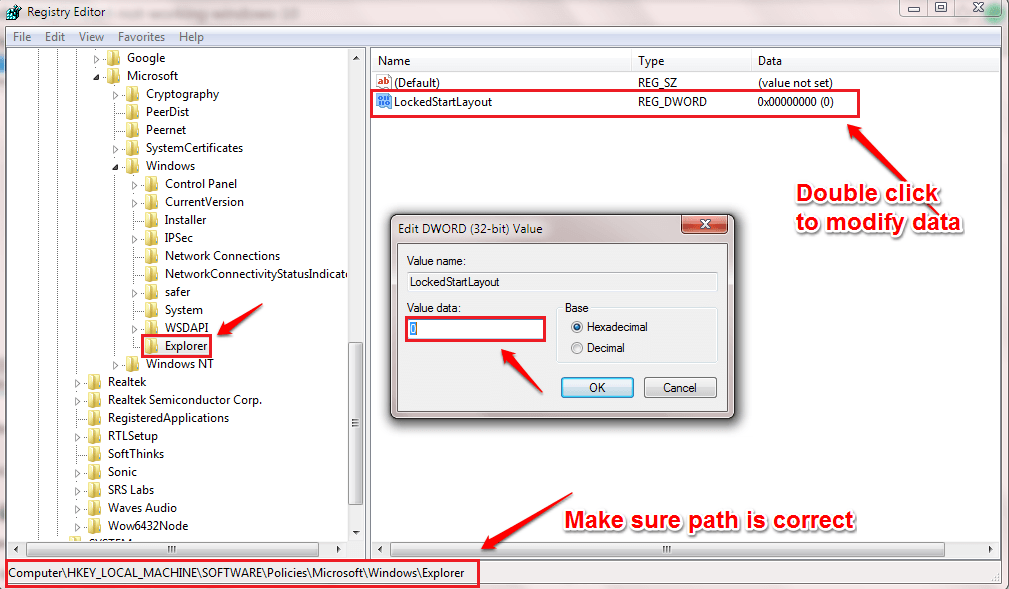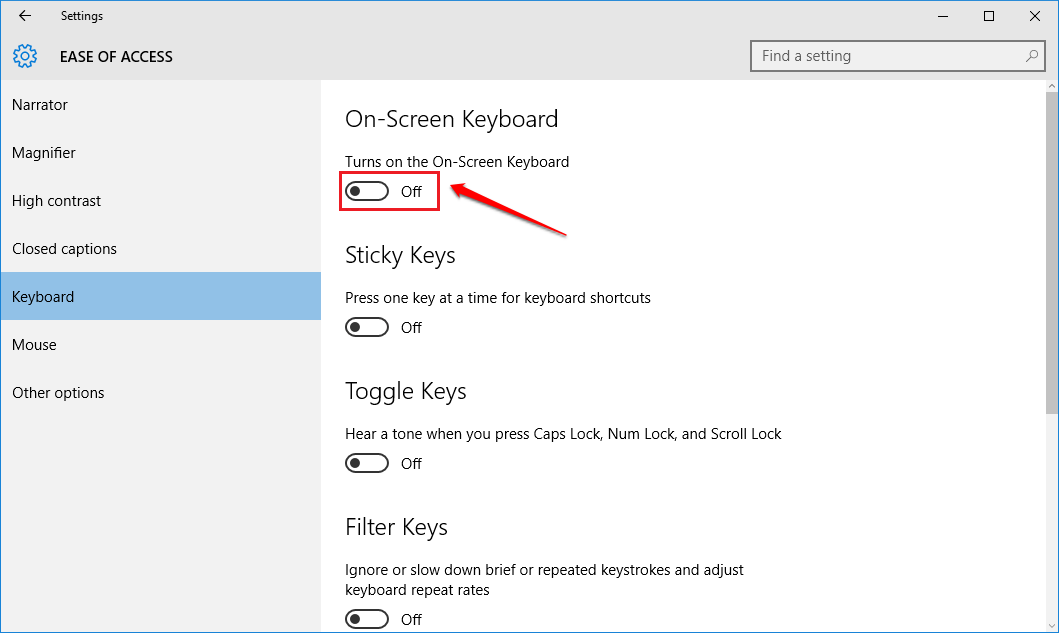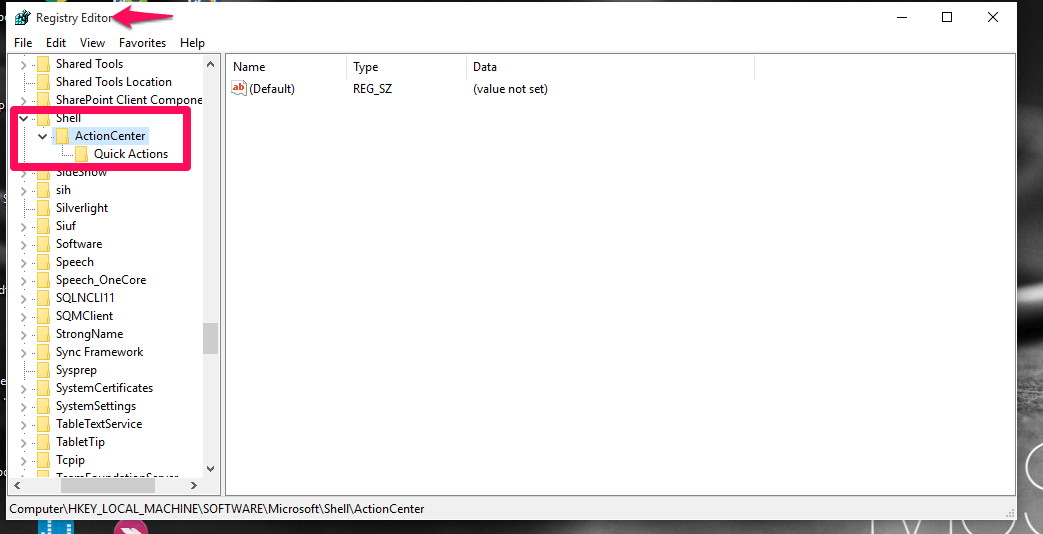האם אינך מסוגל לכבות את נעילה אותיות גדולות מפתח במחשב שלך מכיוון שהוא תקוע ואתה מחפש תיקון? אם אכן אתה מתמודד עם נושא זה, אז הגעת למקום הנכון. חלק ממשתמשי Windows 10 מתלוננים גם על אותו סוג של בעיה במחשב שלהם. אתה יכול לפתור בעיה זו בקלות על ידי החלפת השליטה של 'נעילה אותיות גדולות'מפתח ל-'מִשׁמֶרֶת'מפתח. עקוב אחר תיקון זה במחשב שלך והבעיה תיפתר תוך זמן קצר. אבל לפני שתמשיך, עליך לנסות את הדרכים לעקיפת הבעיה כדי לבדוק כמה תנאים בתחילה-
דרכים לעקיפת הבעיה–
1. ללחוץ מִשׁמֶרֶת המקש ממוקם בצד ימין של המחשב הנייד ושומר עליו לחוץ, פשוט לחץ כובעים מקש נעילה. זה גם מפעיל נעילת מכסה הפוכה במערכת שלך ועשויה לפתור את הבעיה.
2. נתק את המקלדת מהמחשב וחבר אותה שוב למחשב שלך. עכשיו, בדוק אם ה 'נעילה אותיות גדולות'המפתח עובד או לא.
3. נסה לחבר את המקלדת עם מחשב נייד / מחשב אחר ובדוק אם הבעיה עם 'נעילה אותיות גדולות'המפתח עדיין שם או לא. אם הנושא ממשיך לנצח, כדאי לחשוב על החלפת המקלדת.
4. לְאַתחֵל המחשב שלך. בדוק אם זה עוזר או לא.
אם אחת מהפתרונות הללו לא עשתה את הטריק, לכו על הפיתרון הזה-
תקן-שינוי הגדרות מפתח מתקדמות במחשב שלך-
שינוי הגדרות מפתח מתקדמות במחשב שלך עשוי לפתור בעיה זו במחשב שלך.
1. ללחוץ מקש Windows + I לפתוח את הגדרות חַלוֹן.
2. כעת לחץ על “זמן ושפה“.
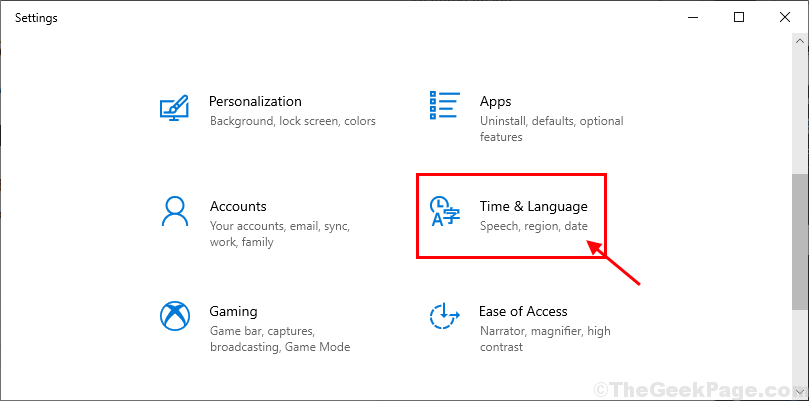
3. בתוך ה הגדרות חלון, לחץ על “שפה"בצד שמאל ואז בצד ימין, גלול מטה כדי ללחוץ על"בחר שיטת קלט שתשתמש בה כברירת מחדל“.

4. עכשיו גלול מטה ולחץ על “מקשי קיצור לשפת קלטלפתוח את הגדרות מפתח מתקדמות חַלוֹן.

5. בתוך ה שירותי טקסט ושפת קלט חלון, תחת 'כדי לכבות את Caps Lock'הגדרות, לחץ על "לחץ על מקש SHIFT“.
6. לסיום, לחץ על “להגיש מועמדות"ו"בסדר"כדי לשמור את השינויים במחשב שלך.
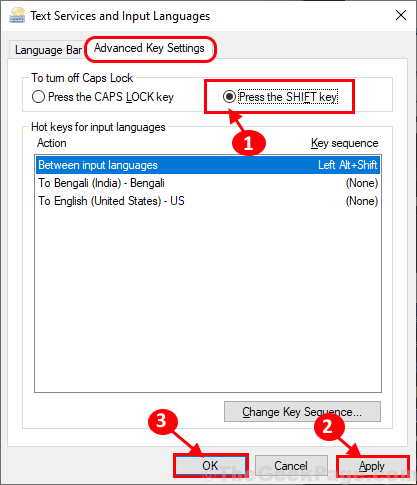
עכשיו אם 'נעילה אותיות גדולות'תקוע במחשב שלך, תוכל לכבות אותו פשוט על ידי לחיצה על המקש'מִשׁמֶרֶתמקש ממקלדתך. הבעיה שלך תיפתר.